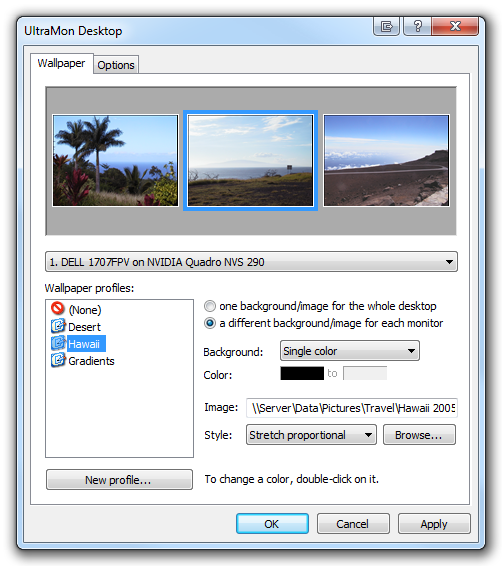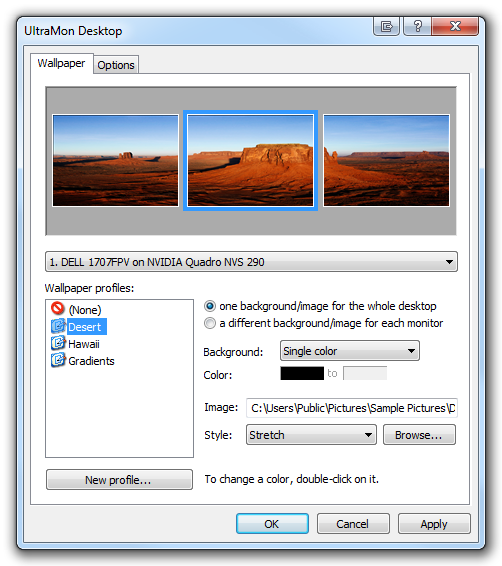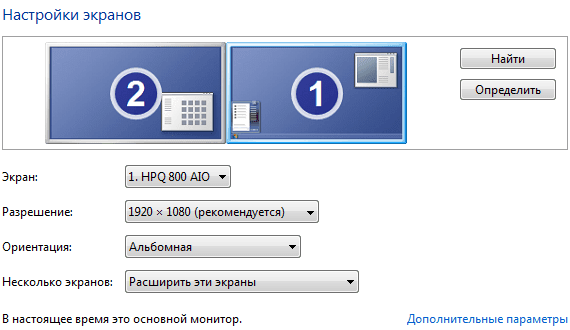Как получить различные фоновые изображения на двух мониторах?
есть ли способ установить два разных фоновых изображения для моих двух мониторов в Windows 7?
по умолчанию для обоих дисплеев используется одно и то же фоновое изображение. Я ищу решение без установки дополнительного программного обеспечения.
11 ответов
Я могу запустить одно фоновое изображение рабочего стола, охватывающее оба экрана, без установки дополнительного программного обеспечения. Хитрость заключается в том, чтобы найти изображение, которое соответствует разрешению обоих экранов вместе. В моем случае с 17-дюймовыми мониторами на 1280×1024 мне нужно изображение 2560×1024.
Теперь перейдите в Панель управления>оформление и персонализация>Персонализация>Фон рабочего стола и выберите изображение. Затем установите положение изображения «плитка». Теперь фоновое изображение должно быть охватывает оба экрана.
насколько я знаю, это единственный способ избежать появления одного и того же изображения на обоих экранах без установки стороннего программного обеспечения. Не существует способа получить другое изображение для каждого монитора, если вы не сохраните два изображения рядом друг с другом как один файл с правильным разрешением для ваших мониторов, придавая внешний вид двух отдельных изображений после применения.
Если вы ищете хороший источник для изображений, которые соответствуют вашему разрешение экрана требования,interfacelift.com хороший источник. Вы можете просматривать по размеру разрешения, и они имеют большое разнообразие, чтобы соответствовать ряду различных вкусов.
ответы до сих пор хорошие, но я думал, что должен быть инструмент с открытым исходным кодом, который делает это.
Это набор бесплатных утилит (с открытым исходным кодом). Оно может установить обои для установки двойн-экрана. Он может смешивать как ландшафтные, так и портретные мониторы.
Он также имеет несколько других инструментов, в том числе утилиту скриншот.
не из коробки, но Показать Fusion работает отлично (бесплатная версия достаточно хорошо)
вы можете либо настроить различные обои на разных экранах или охватить один обои на двойной экран.
отлично работает с моей двойной 1920 x 1080 установки.
по умолчанию, вы ограничены в использовании тот же фон на каждого монитор. С UltraMon, вы можете использовать a одно изображение для всего рабочего стола, или различные изображения для каждого монитора. В кроме того, вы также можете создать градиент цветовой фон.
обои, используя другое изображение на каждом монитор:
обои с помощью одного изображения, растянутого по всему рабочему столу:
- нажмите на слова «фон рабочего стола» внизу окна Персонализация.
- теперь, отсюда, если вы щелкните левой кнопкой мыши, обои выбор, обои для всех мониторов. Но, если вы щелкните правой кнопкой мыши на изображении, вы можете установить обои по отдельности.
Windows 8 решение, не работает на Win7. спина для сшивания краской
Я думаю, никто не упомянул об этом, так вот оно:
- возьмите PrtScn вашего экрана, он будет включать в себя весь экран по умолчанию, предпочтительно использовать не-blendable фон, чтобы сказать пределы каждого экрана.
- использовать ваше любимое программное обеспечение для редактирования изображений, чтобы вставить изображения в каждом окне и его собственный уголок.
лично я пошел с Двойной Монитор Инструменты но имхо это хороший совет для людей, шить его вручную.
У меня два монитора; 1680×1050 широкоэкранный главный и 1280×1024 суб справа от главного. Я сшил два скриншота World of Warcraft (оба 1680×1050) для моих фонов в Photoshop.
процедура, которую я использовал:
открыть pic для меньшего монитора в PS.
обрезать изображение до 1280×1024 (я просто сжал холст; использование инструмента Прямоугольная область с определенным стилем размера было бы лучше, если бы мне нужно было кадрировать она.)
удлинить холст влево до 2960×1050. Я установил цвет заливки на черный, но он не виден, как только обои находятся на месте.
открыть другую картинку в PS; скопировать в буфер обмена. Выберите расширенное окно; для вставки. Используйте Move Tool (V) для перемещения слоя в крайнее левое положение (пустое).
Сохранить как .JPG и установить в качестве фона.
В Панели Управления внешний вид\и Персонализация\Персонализация \ Фон рабочего стола, установите положение изображения (внизу страницы) в качестве плитки.
Примечание: самое правое изображение будет на главном мониторе, даже если у вас есть окна, установленные для вашего суб, чтобы быть слева.
MurGeeMon можно использовать два стола для 2 мониторов. Чтобы узнать больше, посмотрите на программное обеспечение двойного монитора http://www.murgee.com/MurGeeMon/
потому что двойной обои решение требует сшитого изображения, я добавлю еще один метод, чтобы легко сшить два изображения вместе.
Irfanview — это бесплатный, легкий просмотрщик изображений, который также позволяет сшивать изображения вместе с помощью функции «изображение > создать панорамное изображение». Имейте в виду, что это для изображений (и мониторов) с одинаковым разрешением.*
Если ваши мониторы физически и логически расположены одинаково, то левое изображение будет появляются на левом мониторе и так далее. Если они физически расположены по-разному (например, монитор 2 находится слева от монитора 1), необходимо поменять местами изображения таким образом, чтобы они отображались в обратном порядке на панорамном изображении. Они будут отображаться в правильном порядке после выбора в качестве плиточных обоев.
*Примечание: Если ваши мониторы имеют разные разрешения, то вам нужно будет добавить пространство для изображения по мере необходимости. Например, если монитор справа имеет меньшую разрешение, вам будет нужно добавить космос над или под изображением так, что оно будет приравнивать высота левого изображения.
Это может усложниться, если ваш дополнительный монитор физически расположен слева от вашего основного монитора, мониторы имеют разные разрешения, и у вас есть выравнивание двух мониторов, настроенных таким образом, что вершины мониторов не совпадают. В таких случаях изображение будет переноситься на больший монитор на высоте 0,0 координаты меньшее разрешение монитора.
Dexpot Это бесплатный менеджер нескольких рабочих столов (думаю, Mac «пространства», но для ПК)-и она включает в себя возможность установки изображения рабочего стола на монитор за виртуальный рабочий стол как хорошо. Вероятно, излишним, если все, что вы ищете, это изменение обоев на втором мониторе, но подумал, что тем не менее стоит упомянуть.
MultiWall был единственным легким и чрезвычайно простым в использовании и без ошибок кусок, который работал по мере необходимости, в моем случае. И имеет изображение веб-гусеничный поверх него.
Размышления о разном
вторник, 22 июля 2014 г.
Как растянуть фон рабочего стола (обои) в Windows 7 на два монитора
Если у вас Windows 7, двухмониторная конфигурация компьютера и есть желание наблюдать растянутую на два монитора картинку (как вариант – две разных картинки) вместо дублирования одной, то текст ниже должен помочь вам решить эту задачу.
Недавно мне понадобилось сделать как раз то же самое, и я понял, что, хотя Windows 7 и предоставляет возможность выполнить задуманное без установки дополнительного программного обеспечения (по крайней мере, для случаев, когда разрешения мониторов совпадают), решение выходит совсем не интуитивное.
Допустим, ваши экраны имеют разрешение Full HD (Фул ЭйчДи, 1920×1080) и расположены рядом горизонтально, – для фона рабочего стола вам понадобится изображение 3840×1080 пикселей, которое можно найти в интернете или подготовить самостоятельно (особенно, если вы задумали различные изображения на мониторы).
Когда с подготовкой (скачиванием) изображения покончено, щёлкайте на пустом месте рабочего стола правой кнопкой и выбирайте «Персонализацию», далее в нижней части окна найдите изображение монитора и щёлкните для изменения фона рабочего стола. Обычным для Windows способом выберите файл, который вы заготовили для использования в качестве обоев, и завершающим штрихом в выпадающем списке «Положение изображения:» выберите пункт «Замостить».
Это единственный пункт, позволяющий не дублировать изображения на обоих экранах.
Если в вашей конфигурации основой монитор находится слева, то всё должно получиться замечательно, если же основной правый – половинки изображения займут противоположные мониторы.
В этом случае для того, чтобы выглядеть как положено, фоновое изображение должно быть изменено: левую половину изображения придётся поменять местами с правой:
Как настроить разные обои для двух мониторов в Windows 7
Если вы все еще используете Windows 7, потому что вы ненавидите Windows 8 или 10, и вы используете более одного монитора, скорее всего у вас ограничение в использовании разных обоев для каждого монитора . Windows 8 действительно имеет некоторые удивительные функции для двойных или более мониторов.
К счастью есть несколько вещей которые вы можете сделать чтобы решить эту проблему в Windows 7. Я приведу вам пример различных методов, начиная от простых , которые не будут требовать установки программного обеспечения.
Способ 1 — Создать более широкую картину
Если у вас есть несколько мониторов, которые используют такое же разрешение, вы можете создать изображение шириной на все мониторы и использовать его в качестве обоев. Например; если вы используете два монитора с разрешением 1600 × 1200, вы можете создать изображение с разрешением 3200 × 1200 и загрузить его в качестве фона.
Единственное что вам нужно сделать это выбрать заставку . Если у вас есть три монитора, вы можете создать изображение с разрешением 4800 × 1200 и так далее.
Теперь, если у вас есть мониторы с различным разрешением, поскольку мониторы бывают разные, вы можете использовать подобную технику, но вам придется возиться с выравниванием чтобы это исправить. Вы по-прежнему будете совмещать изображения, но вам придется оставить немного черного или белого места внизу чтобы правильно их выровнять.
Отличный сайт, который помогает найти обои на разных экранах, InterfaceLift.com. Вы также можете найти обои с точным разрешением, которое вам нужно. Это очень полезный сайт в этом плане.
Метод 2 — инструменты мониторинга
Бесплатная и открытая программа под названием Dual Monitor Tools очень хорошо работает в случае использования различных сред в Windows 7.
Вы можете использовать его для внесения одного изображения на нескольких мониторах, или вы можете использовать другой образ для любого монитора. Программа позволяет настраивать изображения с предварительным просмотром дабы вы могли изменить перед установкой обоев.
Программа также имеет много других функций, таких как экран замены для управления окнами с помощью горячих клавиш и двойного launcher, который позволяет открывать приложения с помощью «горячих» клавиш, открывается на определенных мониторах в определенных позициях.
Метод 3 — DisplayFusion, UltraMon, MultiMon
В лагере программного обеспечения для многих мониторов есть только несколько игроков, а именно DisplayFusion, UltraMon и MultiMon. DisplayFusion, как и MultiMon поставляются с бесплатными версиями у которых цель это установка различных обоев в Windows 7. Если вы хотите чтобы у вас были все дополнительные функции которые включены то вы можете купить платные версии (и это не реклама), и тем более для наших целей это не обязательно.
Конечно, как я уже упоминал ранее, в Windows 8 и 10 вам больше не придется беспокоиться об этой проблеме. Теперь вы можете нажать на изображение правой кнопкой мыши и выберить монитор для которого хотите применить этот фон.
Если вы знаете другой способ или вы используете другую программу для установки различных фонов в Windows 7, дайте мне знать в комментариях.